今天遇到Android studio打包生产版本遇到的坑。
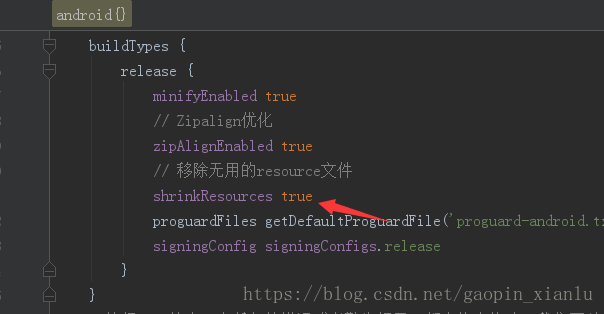
代码混淆后我设置shrinkResources true,意思就是删除apk中多余的资源,然后就出问题了。
在我的程序中有个显示图片的代码如下:

实际上就是通过图片名去寻找res下的图片ID,然后显示。结果图片硬是没有出来。当时就蒙圈了。最后经过测试发现,如果代码混淆后,并在gradle中设置了shrinkResources true,那么这句话的意思就是只有在程序中使用了R.xx.xx引用了的资源才不会被删除。因为我程序中是通过文件名去搜索的图片,没有使用R引用,结果图片硬生生给我将图片压缩成1个像素了。
最后解决办法:
在raw下配置keep.xml文件
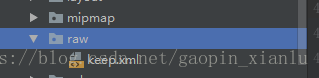
文件内容如下,让混淆压缩是忽略这几个图片,就OK了

Android studio gradle中设置shrinkResources引发的坑
最新推荐文章于 2024-04-02 06:36:49 发布







 本文分享了在使用Android Studio进行应用打包时遇到的问题及解决方案。当启用代码混淆并设置资源压缩时,未直接通过R引用的资源可能被误删。文章提供了保持特定资源不被压缩的方法。
本文分享了在使用Android Studio进行应用打包时遇到的问题及解决方案。当启用代码混淆并设置资源压缩时,未直接通过R引用的资源可能被误删。文章提供了保持特定资源不被压缩的方法。
















 1万+
1万+

 被折叠的 条评论
为什么被折叠?
被折叠的 条评论
为什么被折叠?








